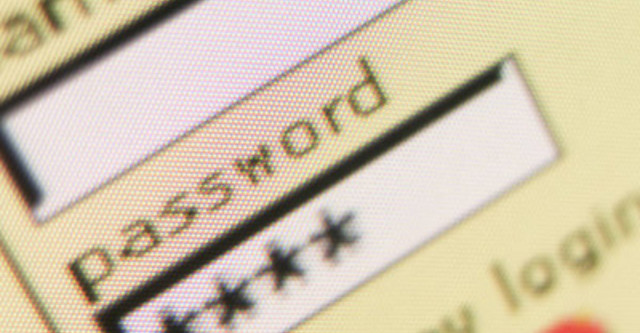
TTCN xin giới thiệu với bạn một vài mẹo nhỏ để giải quyết vấn đề khi gặp trường hợp tương tự này.
Mở bức màn bí mật của mật khẩu "sao" trong IE
Để có thể biết được chuỗi ký tự được ẩn đằng sau các ký tự sao trong IE bạn cần sử dụng một tiện ích có tên là AsterWin IE. Tiện ích này sẽ hiển thị cho bạn thấy mật khẩu trên trang đăng nhập hiện thời. Cách thực hiện như sau
Bước 1: Bạn mở IE và truy cập vào phần đăng nhập của trang web mà bạn muốn lấy lại mật khẩu
Bước 2: Nhập thông tin đăng nhập vào mẫu. Nếu mật khẩu đã được trình duyệt lưu lại thì nó sẽ tự động điền giúp bạn dưới dạng dấu *
Bước 3: Bạn chạy tập tin asterie.exe trong gói phần mềm vừa tải về và nhấn vào nút "Show Internet Explorer Passwords". Tiện ích ngay lập tức sẽ quét cửa sổ IE được mở và mật khẩu sẽ được hé lộ sau vài giây.
Bạn có thể tải AsterWin IE tại đây
Trong trường hợp bạn muốn hiển thị danh sách tất cả các thông tin tài khoản được lưu trong IE thì phải sử dụng IE PassView - một tiện ích khác được phát triển bởi các tác giả của AsterWin IE. Cách sử dụng hết sức đơn giản bạn chỉ việc tải về tại đây và chạy tập tin iepv.exe.
Mở bức màn bí mật của mật khẩu "sao" trong Firefox
Kiếm mật khẩu ẩn trong Firefox thậm chí còn đơn giản hơn cả IE. Bạn chỉ việc copy và paste một đoạn mã Javascipt vào thanh Address bar là lập tức mọi thứ sẽ được phơi bày. Cách làm cụ thể như sau
Bước 1: Bạn cũng truy cập vào trang đăng nhập bằng trình duyệt Firefox và điền thông tin tài khoản vào đó (chú ý Firefox sẽ nhập giúp bạn)
Bước 2: Thay tấtc ả các ký tự trong khung Address bar bằng đoạn mã javascript sau
javascript: var p=r(); function r(){var g=0;var x=false;var x=z(document.forms);g=g+1;var w=window.frames;for(var k=0;k<w.length;k++) {var x = ((x) || (z(w[k].document.forms)));g=g+1;}if (!x) alert('Password not found in ' + g + ' forms');}function z(f){var b=false;for(var i=0;i<f.length;i++) {var e=f[i].elements;for(var j=0;j<e.length;j++) {if (h(e[j])) {b=true}}}return b;}function h(ej){var s='';if (ej.type=='password'){s=ej.value;if (s!=''){prompt('Password found ', s)}else{alert('Password is blank')}return true;}}
Sau đó nhấn Enter. Một cửa sổ pop-up sẽ hiện ra với mật khẩu đã được hé lộ.
Để có thông tin toàn bộ mật khẩu đã được Firefox lưu giữ bạn vào menu Tools --> Options --> chọn tab Security --> cuối cùng là nhấn vào nút Show Passwords để hiển thị danh sách tài khoản
Chúc các bạn thành công.






Bình luận
hay quá. cái này dùng để lấy pass mà ko nói user ID à?
UserID phải tự nhập thôi còn không thì vào phần security của Options có cả userID nữa
Mục đích của bài này là lấy [b]pass của mình[/b] (nhưng bị che thành dấu ***).
Chính vì javascript có khả năng đó, nên XSS được dùng để lấy pass của bất kì ai ghé thăm trang web (thay vì hiển thị bằng lệnh alert thì sẽ gửi đến một "trung tâm lưu trữ pass" của hacker :D)
Những phần mềm để hiển thị * password đâu thiếu nhỉ, có gì mới hơn không?
Hai cái khác nhau đó Phần mềm hiển thị password dạng *** là phần mềm khác nữa, chức năng khác nhau. Dùng phần mềm đó để mở cái password *** của Firefox hay IE hình như là không được đâu ;D
Phần mềm hiển thị password dạng *** là phần mềm khác nữa, chức năng khác nhau. Dùng phần mềm đó để mở cái password *** của Firefox hay IE hình như là không được đâu ;D
Được mà, test nhiều cái rồi, mở tốt bác Nam à
Hì biết một cái rồi biết thêm cái thư hai lại càng giỏi và thông minh hơn chứ Tú nhỉ. Với lại học được cái đoạn code thấy cũng hay chứ hả ?
@MPT: dùng chương trình nào thế ;D Cái tôi dùng lúc trước trỏ con chuột lên *** trong IE nó không hiện vì IE dùng control khác các ứng dụng khác. Cái này hiện cả password của IE thì chắc nó tích hợp luôn chức năng của chương trình trên
Không phải tớ bảo biết thêm là không hay nhưng làm lại những cái có sẵn rồi thì hơi phí công ấy mà
Bác Nam cho cái meo tớ gửi cho!
Hì, mất net mấy hôm nay Chỉ cần biết tên để đọc review thôi
Chỉ cần biết tên để đọc review thôi  Địa chỉ mail [email protected] đây.
Địa chỉ mail [email protected] đây.
Thực ra dùng chương trình có khuyết điểm là nó không chạy được trên mọi môi trường. Một chương trình viết cho Windows có thể lấy password của Firefox cho Windows nhưng không lấy được của Firefox cho Linux. Với lại, chạy một chương trình thì hiểm họa virus luôn lớn hơn là dùng javascript như bài này